问题描述
且使用ifconfig命令查看,结果没有ens33网卡
问题原因
在CentOS系统中,network服务和NetworkManager是两种不同的网络管理工具,它们存在一定的区别。具体分析如下:
- network服务:network服务是CentOS 6及更早版本中使用的传统网络管理方式。它通过编辑
/etc/sysconfig/network-scripts/目录下的配置文件来管理网络接口和网络设置,如手动配置网络接口、IP地址、网关、DNS等网络参数。这种方式提供了较为底层的网络管理功能,适合服务器环境或不需要频繁变动网络配置的情况。 - NetworkManager:NetworkManager是在CentOS 7及更新的版本中引入的新一代网络管理工具。它提供了nmctl和nmtui两个工具来进行网络管理。NetworkManager更适合有桌面环境的系统,因为它可以提供更灵活的网络管理,例如自动连接到无线网络等。然而,在服务器环境中,由于可能会与network服务发生冲突,或者在网络断开时清理掉未加入配置文件的自定义路由,通常建议关闭NetworkManager并禁止其开机启动。
总的来说,对于服务器环境,尤其是不需要频繁更改网络配置的情况下,使用network服务可能更为合适。而对于那些需要频繁切换网络连接,或者需要使用到高级网络管理功能的桌面环境,NetworkManager可能是更好的选择。在实际使用中,如果遇到两者同时存在导致的网络问题,可以尝试关闭NetworkManager,确保network服务正常工作。
补充知识
service 服务管理(CentOS 6 版本)
- 基本语法 : service 服务名 start | stop |· restart | status
- 查看服务的方法:/etc/init.d/服务名 ,发现只有两个服务保留在 service
chkconfig 设置后台服务的自启配置(CentOS 6 版本)
- chkconfig (功能描述:查看所有服务器自启配置)
- chkconfig 服务名 off (功能描述:关掉指定服务的自动启动)
- chkconfig 服务名 on (功能描述:开启指定服务的自动启动)
- chkconfig 服务名 --list (功能描述:查看服务开机启动状态)
systemctl (CentOS 7 版本)
- 基本语法 :systemctl start | stop | restart | status
- 查看服务的方法:/usr/lib/systemd/system
解决方式
第一步、关闭 NetworkManager 服务
systemctl stop NetworkManager第二步、重启 network 服务
systemctl restart network第三步、禁用自启动
systemctl disable NetworkManager






 文章讲述了在CentOS系统中,network服务和NetworkManager的差异,以及在遇到网络问题时如何通过关闭NetworkManager、重启network服务并禁用其自启动来解决问题。还介绍了CentOS6和7中服务管理的不同方法:chkconfig和systemctl。
文章讲述了在CentOS系统中,network服务和NetworkManager的差异,以及在遇到网络问题时如何通过关闭NetworkManager、重启network服务并禁用其自启动来解决问题。还介绍了CentOS6和7中服务管理的不同方法:chkconfig和systemctl。
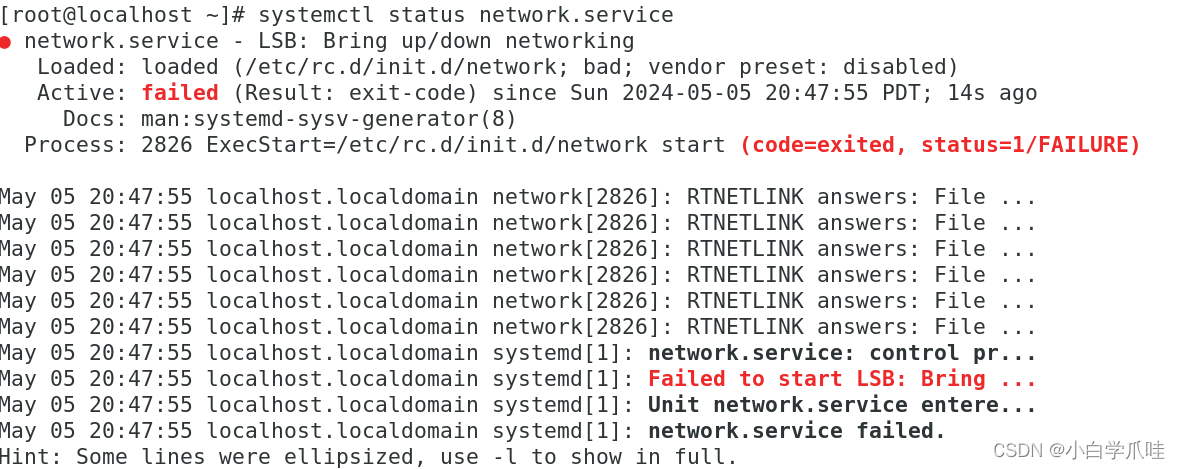














 1364
1364

 被折叠的 条评论
为什么被折叠?
被折叠的 条评论
为什么被折叠?








